วิธีการแมปคอนโทรลเลอร์กับคีย์บอร์ด

หากคุณเชื่อมต่อคอนโทรลเลอร์กับพีซี คอนโทรลเลอร์จะถูกตรวจพบโดยอัตโนมัติ นอกจากนี้ ปุ่มต่างๆ จะได้รับการกำหนดค่าล่วงหน้าและตรวจพบโดยWindows 10เพื่อไม่ให้ต้องทำการแมปคีย์อีกครั้ง บางครั้ง การกำหนดค่านี้อาจใช้ไม่ได้กับบางเกม ดังนั้น คุณสามารถใช้คอนโทรลเลอร์กับการตั้งค่าตัวแมปคีย์บอร์ดเพื่อกำหนดคอนโทรลเลอร์ให้กับคีย์บอร์ดได้ บทความนี้จะช่วยคุณจับคู่คอนโทรลเลอร์กับคีย์บอร์ด

วิธีการแมปคอนโทรลเลอร์กับคีย์บอร์ด(How to Map Controller to Keyboard)
คุณสามารถค้นหาฟังก์ชันของแต่ละปุ่มบนคอนโทรลเลอร์ได้ในการตั้งค่าเกม นักเล่นเกมหลายคนชอบเล่นเกมที่มีการควบคุมด้วยแป้นพิมพ์ การเล่นกับคอนโทรลเลอร์เป็นเวลานานขึ้นอาจเป็นเรื่องยาก นี่คือข้อมูลบางส่วนเกี่ยวกับการแมปคอนโทรลเลอร์กับคีย์บอร์ด
- (Xbox)สามารถจับคู่ คอนโทรลเลอร์ Xboxและคอนโทรลเลอร์PS4 กับแป้นคีย์บอร์ดได้(PS4)
- คุณสามารถกำหนดการควบคุมใหม่สำหรับคอนโทรลเลอร์หลายตัว(reassign the controls for multiple controllers)โดยเชื่อมต่อทีละตัว
การกำหนดหรือกำหนดคอนโทรลเลอร์ใหม่ให้กับปุ่มบนแป้นพิมพ์(keyboard keys)อาจใช้เวลานาน และอาจต้องใช้เวลาอีกนานในการใช้ประโยชน์จากส่วนควบคุม หากการกำหนดค่าทำได้อย่างสมบูรณ์ ก็จะเข้าถึงได้ง่ายในทุกเกม คุณสามารถทำการแมปปุ่มคอนโทรลเลอร์ PC ใหม่ได้อย่างง่ายดายโดยทำตามวิธีใดวิธีหนึ่งด้านล่าง
วิธีที่ 1: ผ่าน Steam(Method 1: Through Steam)
คุณสามารถแมปคอนโทรลเลอร์กับคีย์บอร์ดสำหรับเกมทั้งหมดโดยใช้ แอ พSteam (Steam app)อย่างไรก็ตาม การตั้งค่านี้จะใช้ได้กับเกมภายในไคลเอนต์ Steam(Steam client)บนแอพของคุณเท่านั้น ทำตามขั้นตอนด้านล่างเพื่อทำการแมปปุ่มคอนโทรลเลอร์บนพีซีใหม่โดยใช้ แอ พSteam(Steam app)
1. กดปุ่มWindows(Windows key)พิมพ์steamแล้วคลิกRun as administrator

2. คลิกที่ตัวเลือกSteam ที่ (Steam)มุมบนซ้าย(left corner)ตามที่ไฮไลต์ในรูปด้านล่าง

3. จากนั้นเลือกการตั้งค่า(Settings)ในเมนูแบบเลื่อนลง
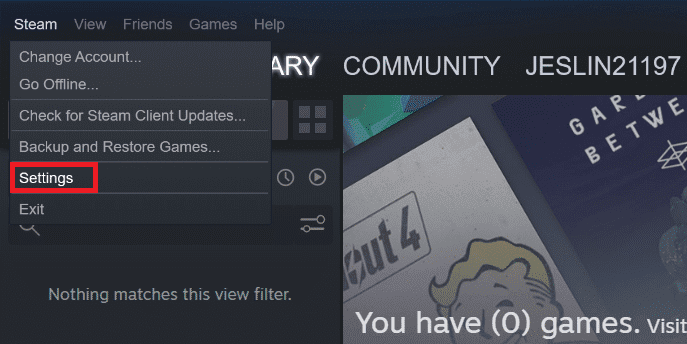
4. คลิกที่ตัวควบคุม(Controller)ในบานหน้าต่างด้านซ้าย
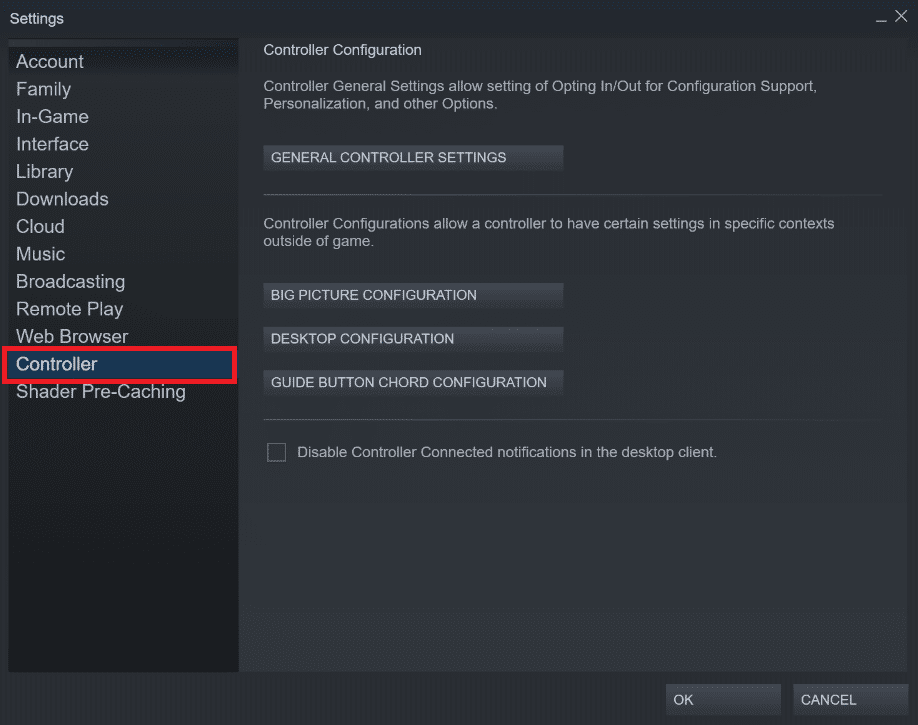
5. ที่นี่ ให้คลิกปุ่ม GUIDE BUTTON CHORD CONFIGURATION(GUIDE BUTTON CHORD CONFIGURATION)
หมายเหตุ:(Note: )คุณต้องเชื่อมต่อคอนโทรลเลอร์กับคอมพิวเตอร์ของคุณก่อนที่จะทำแผนที่คอนโทรลเลอร์กับคีย์บอร์ด
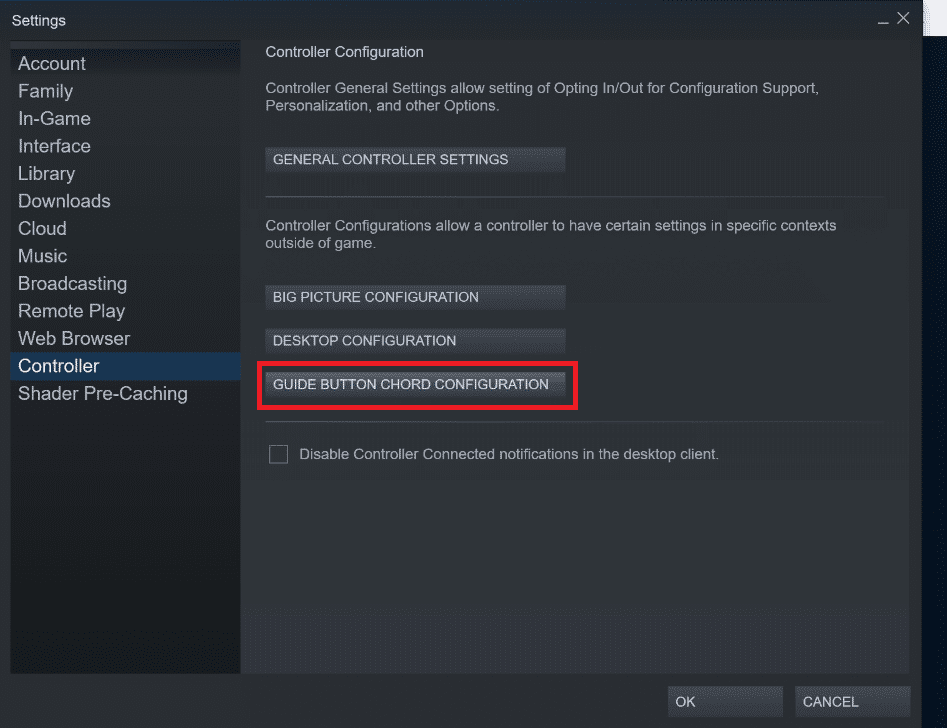
6. ในหน้าต่างใหม่ เลือกกลุ่มการควบคุมต่างๆ(different groups of controls)ที่คุณต้องการทำแผนที่

7. คลิกปุ่ม (button)ตอนนี้ เลือกคีย์(key)ที่คุณต้องการทำแผนที่
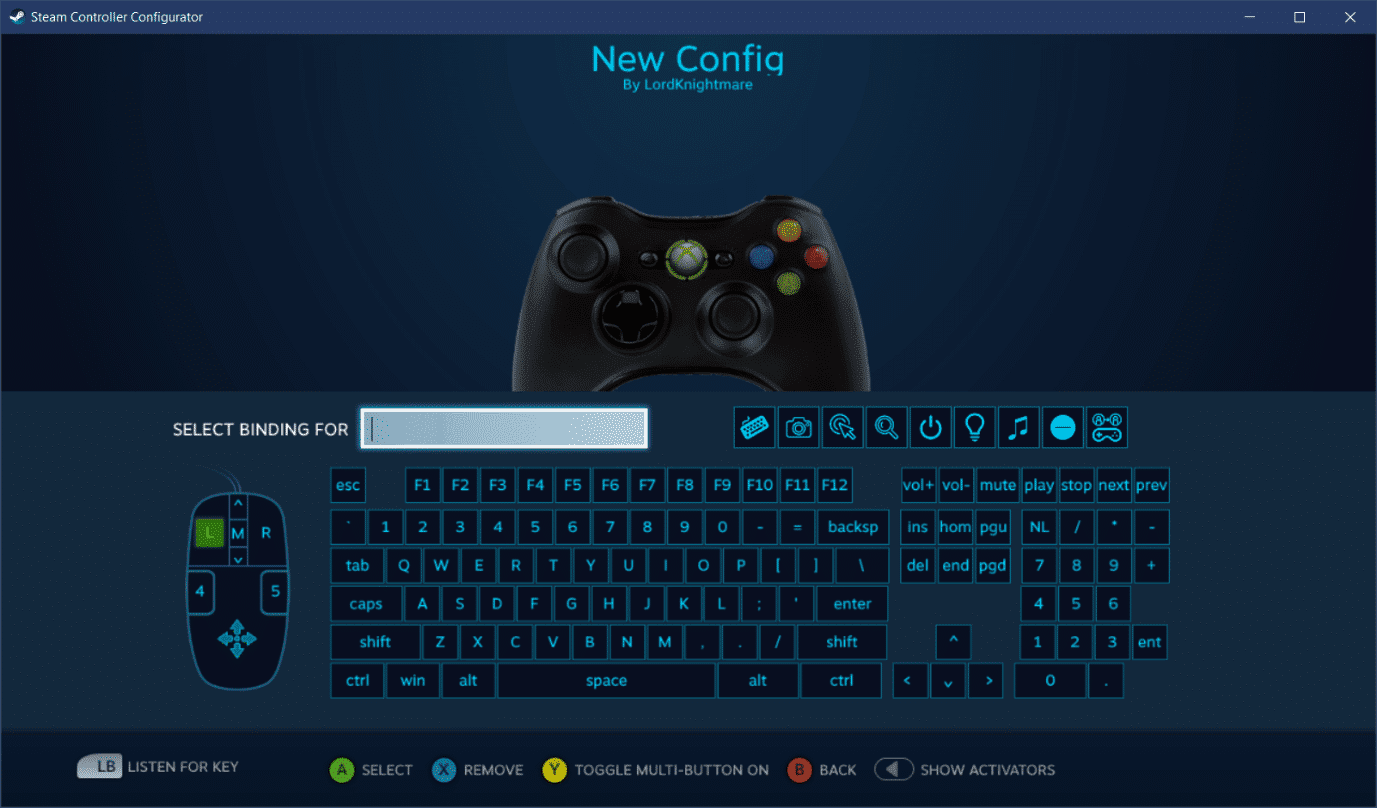
8. ทำซ้ำขั้นตอนที่ 6 และ 7(Steps 6 and 7)เพื่อทำการแมปใหม่สำหรับการควบคุมทั้งหมด
9. กดปุ่มYบนคอนโทรลเลอร์หรือคลิก(controller or click)ที่Export Configเพื่อบันทึกการกำหนดค่าการควบคุม(control configuration)นี้

10. คลิกที่Personalจากแท็บด้านซ้ายและเลือกSave new personal binding

11. ตั้งชื่อการกำหนดค่า(Save)และคลิก(name and click)บันทึก
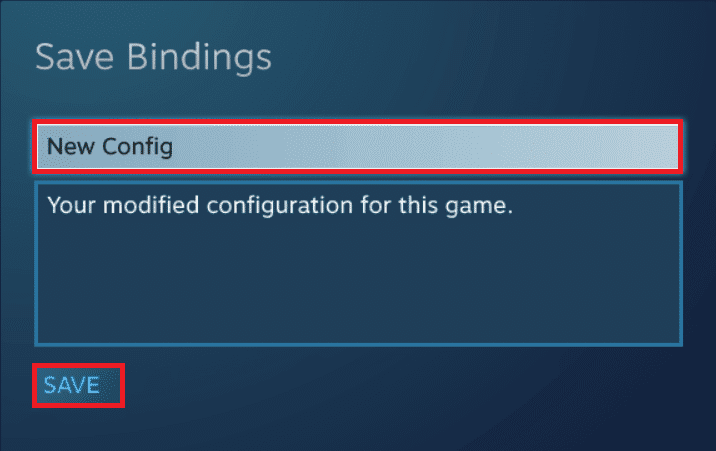
12. หากต้องการใช้การกำหนดค่า ให้คลิกที่Browse Configs(Browse Configs)
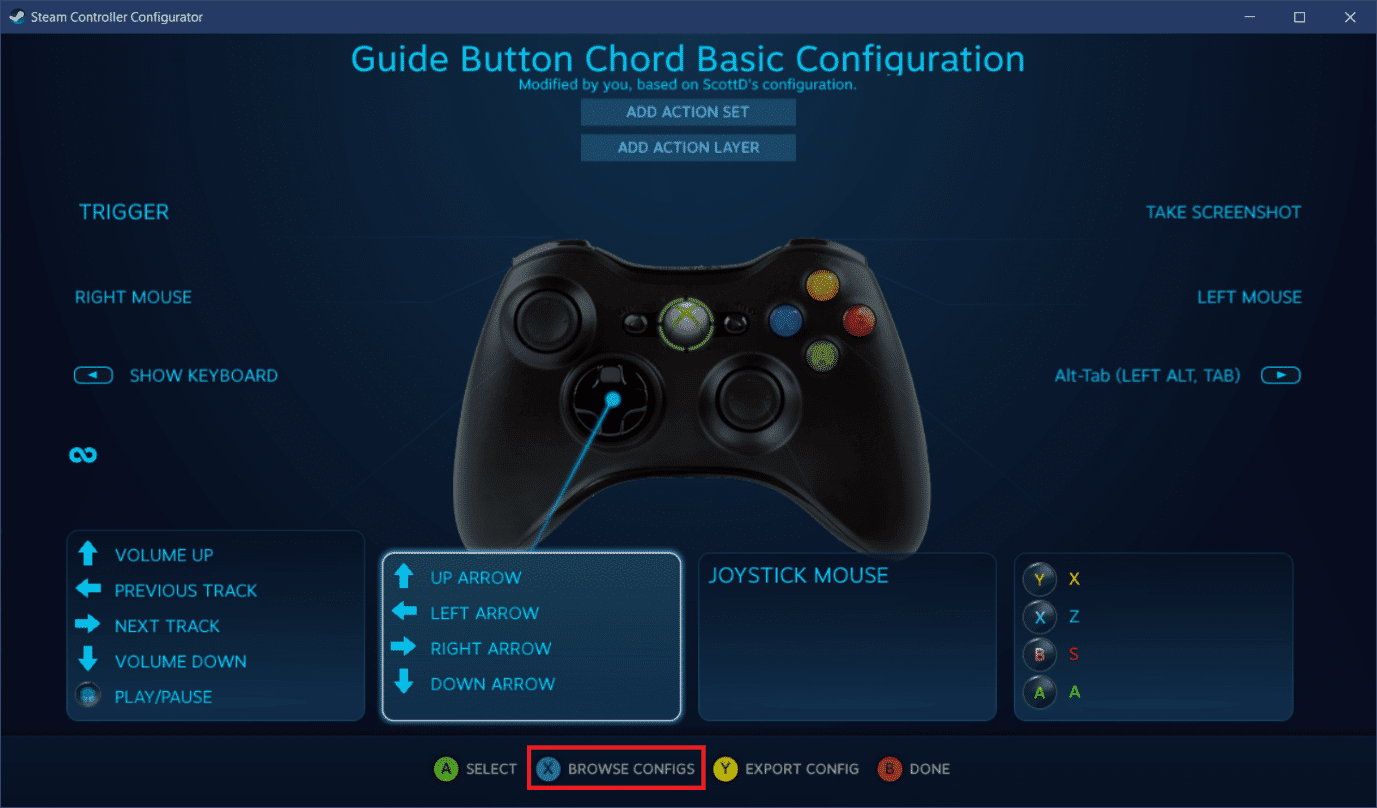
13. เลือกส่วนบุคคล(Personal)จากบานหน้าต่างด้านซ้ายและเลือกการกำหนดค่า(configuration) ที่ คุณบันทึกไว้
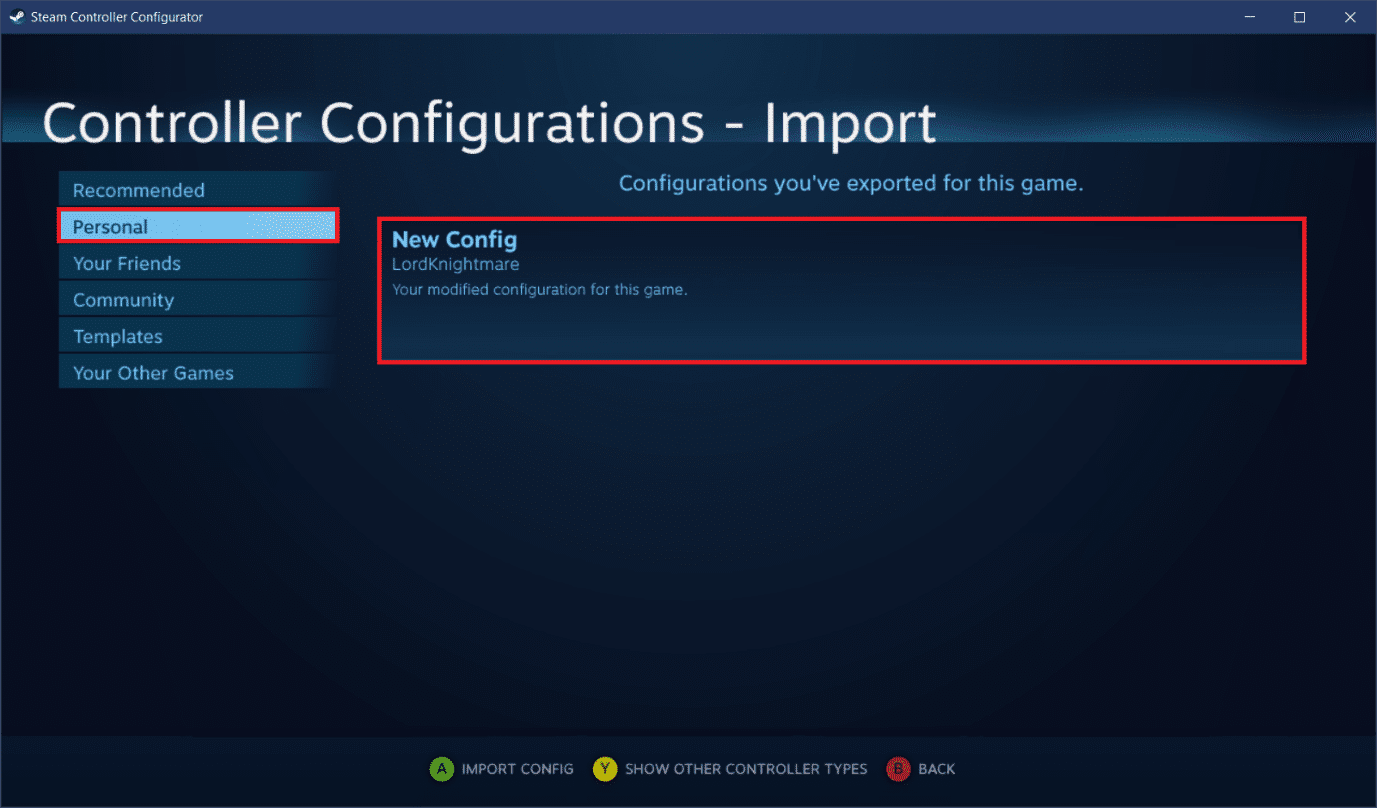
14. ตอนนี้ กดX บน(X)คอนโทรลเลอร์หรือคลิกApply Configuration
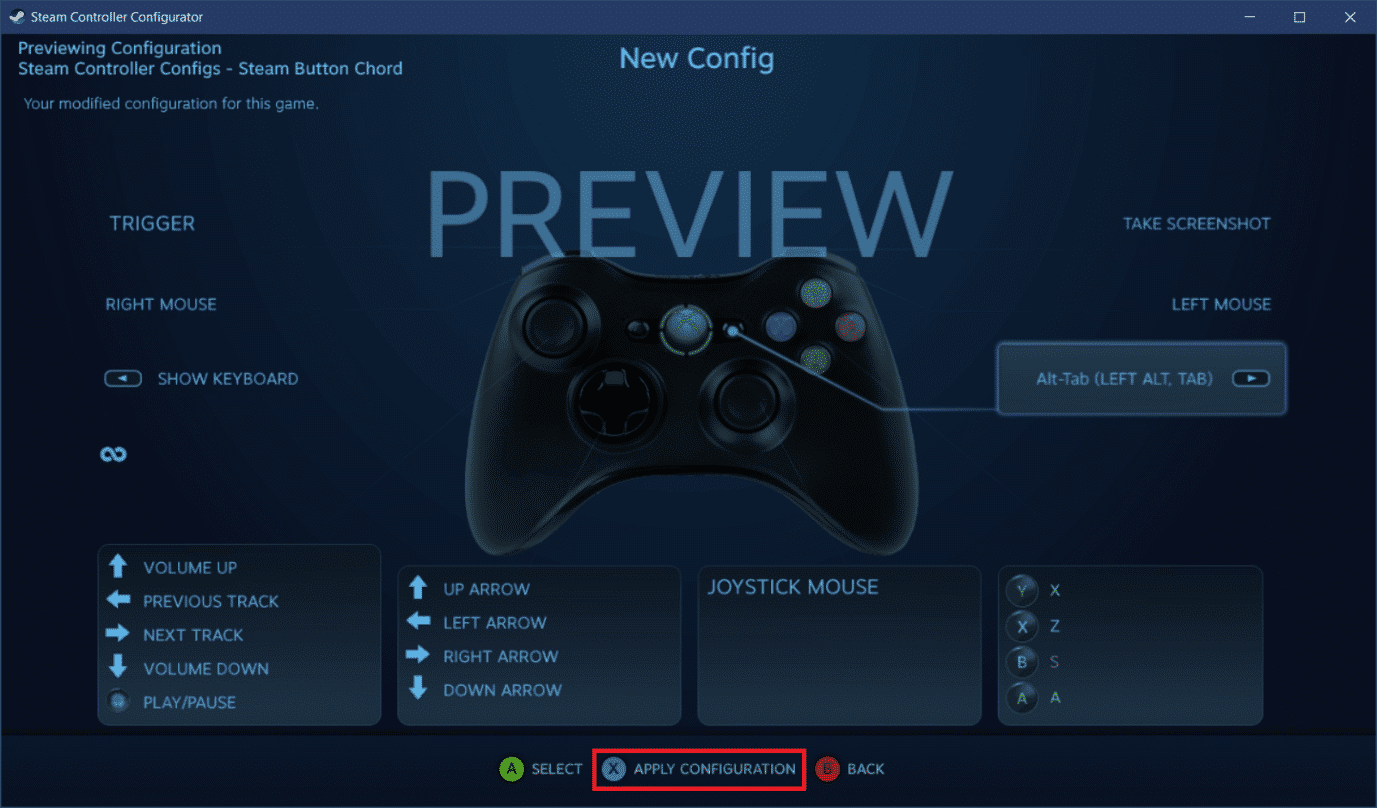
อ่านเพิ่มเติม:(Also Read:)วิธีดาวน์โหลดเกม Steam(Download Steam Games)บนฮาร์ดไดรฟ์ภายนอก(External Hard Drive)
วิธีที่ 2: ใช้แอป AntiMicro(Method 2: Use AntiMicro App)
AntiMicroเป็นตัวควบคุมสำหรับตัวแมปคีย์บอร์ด เครื่องมือนี้ดีกว่าเมื่อคุณใช้คอนโทรลเลอร์หลายประเภทและการตั้งค่า ด้วยเครื่องมือนี้ คุณสามารถทำการแมปปุ่มคอนโทรลเลอร์ PC ใหม่สำหรับแต่ละเกมได้ ดังนั้น ให้ทำตามขั้นตอนที่กำหนดเพื่อจับคู่คอนโทรลเลอร์กับคีย์บอร์ดโดยใช้AntiMicro
1. ดาวน์โหลดAntiMicroจากGithubและติดตั้ง
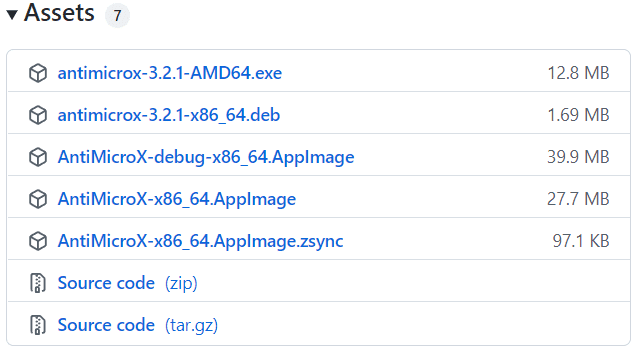
2. เชื่อมต่อคอนโทรลเลอร์(controller)ของคุณกับพีซีและเปิดแอพ AntiMicro(AntiMicro)
3. กดปุ่ม(button)บนตัวควบคุม ปุ่มจะถูกเน้นบนหน้าจอ
4. ตอนนี้ คลิกที่ปุ่มที่ไฮไลต์(highlighted button)นั้น

5. เลือกปุ่ม(key)บนแป้นพิมพ์เพื่อทำแผนที่
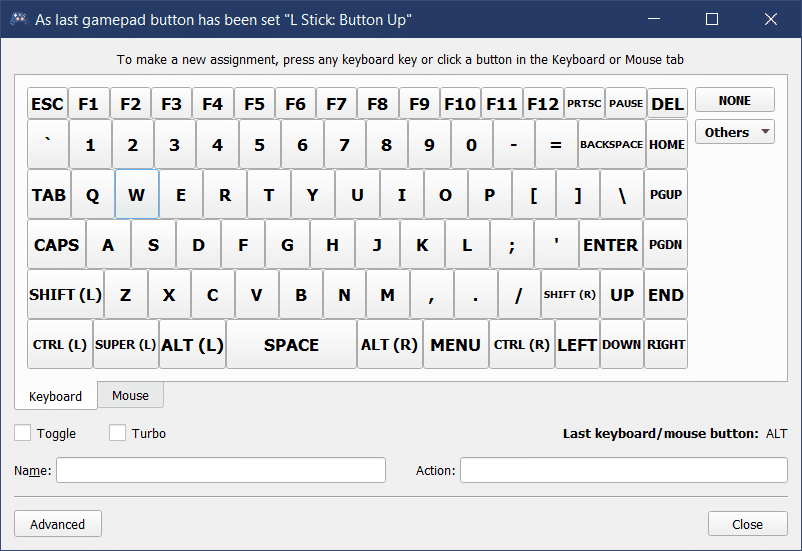
6. ทำซ้ำขั้นตอนที่ 4-6(Steps 4–6)เพื่อกำหนดคีย์ให้กับตัวควบคุมทั้งหมด
7. คลิกบันทึก(Save)ที่ด้านบน
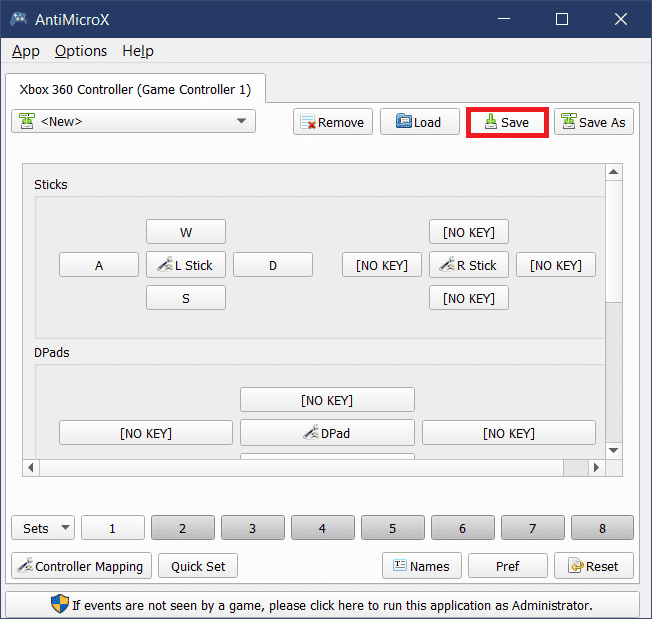
อ่านเพิ่มเติม:(Also Read:)วิธีเปิดใช้งานการตั้งค่าแบ็คไลท์คีย์บอร์ดของ Dell(Dell Keyboard Backlight Settings)
คำถามที่พบบ่อย (FAQ)(Frequently Asked Questions (FAQs))
ไตรมาสที่ 1 เราสามารถเปลี่ยนความไวของปุ่มเมาส์โดยใช้ AntiMicro ได้หรือไม่?(Q1. Can we change the sensitivity of the mouse buttons using AntiMicro?)
ตอบ (Ans.)ได้ คุณสามารถปรับความไวของการควบคุมเมาส์โดยใช้AntiMicro เลือก แท็บ เมาส์(Mouse)ใต้คีย์บอร์ด(Keyboard)แล้วเลือกการตั้งค่า(settings)เมาส์ (Mouse) ที่นี่ คุณสามารถเลือกระดับความไวที่ต้องการและบันทึกการกำหนดค่าได้
ไตรมาสที่ 2 ฉันจะทำการแมปปุ่มคอนโทรลเลอร์ Xbox ใหม่บน Windows 10 ได้อย่างไร(Q2. How can I remap the Xbox controller buttons on Windows 10?)
ตอบ (Ans.)คุณสามารถทำการแมปคอนโทรลเลอร์ Xbox(Xbox controller) ใหม่ กับแป้นคีย์บอร์ดได้โดยใช้แอ พ SteamและAntiMicro นอกจากนี้ คุณสามารถทำการแมปใหม่โดยใช้แอพXbox Accessories
ไตรมาสที่ 3 ทางเลือกอื่นสำหรับ AntiMicro สำหรับ Windows 10 มีอะไรบ้าง(Q3. What are the alternatives to AntiMicro available for Windows 10?)
ตอบ (Ans.) Xpadder , InputMapper , Joystick Mapper , reWASDและDS4Windowsเป็นทางเลือกแทนAntiMicroสำหรับWindows(Windows 10) 10
ไตรมาสที่ 4 สิ่งที่เรียกว่าการควบคุม WASD?(Q4. What is known as WASD control?)
ตอบ (Ans.)นักเล่นเกมที่ถนัดขวาหลายคนใช้การควบคุม ด้วย (control)แป้นพิมพ์ WASD(WASD keyboard) เพื่อการเคลื่อนไหว สิ่งนี้เป็นที่ต้องการมากกว่าเนื่องจากพวกเขาสามารถเล็งโดยใช้มือขวาและเคลื่อนที่(hand and move)ด้วยมือซ้ายได้อย่างง่ายดาย WASDคือชุดปุ่มสี่ปุ่มที่ด้านซ้ายของแป้นพิมพ์ ทิศทางขึ้น ซ้าย ลง และขวาแสดงด้วยปุ่ม W, A, S และ D(W, A, S, and D keys)ตามลำดับ
ที่แนะนำ:(Recommended:)
- แก้ไข 0xa00f4244 (Fix 0xa00f4244) ไม่มีกล้องติดข้อผิดพลาด(No Cameras Are Attached Error)
- วิธีดูJokers(Impractical Jokers) ที่ทำไม่ได้ บนNetflix
- แก้ไข Ubisoft Connect ไม่ทำงาน
- วิธีแก้ไข Windows Key Disabled
เราหวังว่าคู่มือนี้จะช่วยให้คุณแมปคอนโทรลเลอร์กับคีย์บอร์ดได้(map controller to keyboard)และตอนนี้คุณสามารถเล่นเกมโดยไม่ต้องใช้คอนโทรลเลอร์ได้ด้วย คุณสามารถติดต่อเราได้หากมีข้อเสนอแนะหรือคำติชมเกี่ยวกับบทความนี้โดยใช้ ส่วน ความคิดเห็น(comment section)
Related posts
10 Best Android Emulators สำหรับ Windows and Mac
วิธีเล่น Chess Titans บน Windows 10
วิธีรักษาสถานะ Microsoft Teams ให้พร้อมใช้งาน
วิธีดาวน์โหลด Google Maps สำหรับ Windows 11
แก้ไขความไม่ลงรอยกันทำให้ Crashing
วิธีการ Fix Application Error 0xc0000142
Fix Logitech Gaming Software ไม่เปิด
วิธีการ Fix Application Error 0xc000007b
Fix Fallout 76 Disconnected จาก Server
วิธีการลบหน้าว่างใน Microsoft word
Fix Universal Serial Bus (USB) Controller Driver Issue
วิธีเพิ่มเกมลงในประสบการณ์ GeForce ด้วยตนเอง
Fix League ของ Legends Black Screen ใน Windows 10
8 Ways ถึง Fix Risk ของ Rain 2 Multiplayer ไม่ทำงาน
วิธีแปลง M4B เป็น MP3 ใน Windows 10
Fix Minecraft Error ล้มเหลวในการ Write Core Dump
วิธีการ Fix Git Merge Error
วิธีเปิดใช้งานหรือ Disable JavaScript ใน Browser ของคุณ
14 วิธีในการลด Your Ping and Improve Online Gaming
Fix Fallout 3 Ordinal 43 ไม่ใช่ Found Error
